最好看的 linux 界面管理器是哪个
Posted
tags:
篇首语:本文由小常识网(cha138.com)小编为大家整理,主要介绍了最好看的 linux 界面管理器是哪个相关的知识,希望对你有一定的参考价值。
觉得适合自己才是最好的给你一些参考:
1. KDE
伴随着许多改进,KDE 的 Plasma5 算得上是最先进的 DE,它主要专注于视觉体验(更好的 launcher,菜单以及通知)和不同设备之间的易用性。Plasma 与老的或低配的硬件也更快更兼容。
在 KDE 环境的一些默认应用是——Dolphin (文件管理器),Konsole (终端),Kate (文本编辑器), Gwenview (图片查看器),Okular (文档、PDF查看器),Digikam (图形编辑管理工具),KMail (email 客户端),Quassel (IRC 客户端),K3b (DVD 烧录应用),Krunner (launcher)等等。
优点:
最先进、功能最强大的桌面环境
高度可定制
时尚好看
兼容性好
缺点:
一些组件比如 Kmail 对普通用户来说太复杂。
2. MATE
MATE (西班牙语发音: [ˈmate]) 桌面环境是基于 GNOME 2 已不再维护的代码创建的一个分支。它以南美洲的植物 Yerba mate ①和由药草制成的茶 mate ②命名。使用新名称代替 GNOME, 可避免与 GNOME 3 组件冲突。 MATE 由一个不喜欢 Gnome shell 向现代化桌面环境转变的 Gnome 2 用户创建。
MATE 给予用户使用旧版桌面环境的感受,但随着时间的推移,界面也有诸多改进。 MATE 对低配置电脑支持的也非常好,如果你有一台旧的或较慢的电脑请使用 MATE。
MATE 也会伴随许多流行的 Linux 发行版一起提供,例如: Ubuntu、Linux Mint、Mageia、 Debian 等。
优点:待定
对旧的/较慢的电脑支持的非常好
轻量级桌面环境
缺点:
3. Cinnamon
Cinnamon 具有像 Gnome 和 Unity 这样的桌面环境所不具备的所有功能。Cinnamon 是个高度可定制的桌面环境,并且不需要任何额外的插件、小工具和配置工具来定制桌面。Cinnamon 可以通过内置的配置管理器下载并安装主题,完全不需要打开网络浏览器。
通过这些惊艳的和必备的功能,Cinnamon 对任何 Linux 新用户来说都非常方便。许多用户因不了解 Linux 的工作方式而放弃使用 Linux ,我强烈建议新手应该从使用 Cinnamon 桌面环境开始。
许多 Linux 发行版都提供自己的 Cinnamon 风格支持,例如: Ubuntu、Fedora、OpenSUSE、Gentoo、Arch Linux,而且 Cinnamon 是 Linux Mint 的默认桌面环境。
优点:
极致优美
易于上手
派生的核心应用使 Gnome 更易使用
高度可定制
缺点:
有时 bug 较多
4. Gnome
Gnome 是 Fedora 的默认桌面环境,在几个流行的 Linux 发行版中都可以见到她的身影,例如,Ubuntu,Debian,OpenSUSE 和更多的发行版。
优点:
简单,易用
功能可以通过插件扩展
缺点:
缺少许多在其他桌面环境中提供的特性(功能)
插件管理弱爆了
5. Unity
Unity 是一个不同的用户界面。Unity 在左侧有一个启动器,在启动器的顶端可以搜索图标被叫做‘Dash’。当一个文件在 Dash 中找到时,它给出结果不仅仅包括硬盘上的还有来自在线的资源,例如,谷歌云盘,脸书(Facebook),Picasa,Flick 等等。
Unity 可以选择当触碰到边栏时隐藏、显示启动器。用户可以增加/减少启动器目录显示的灵敏度。
Unity 是简单和快速的,但是 Unity 没有提供在系统之上的很多关于桌面的自定义的设置。比如安装主题和自定义不同的选项。还有,系统目录应该是一直显示或一直不显示的,或者'从启动器图标上单击最小化',用户就需要安装第三方工具。CCSM 和 Unity Tweak Tool 是 Unity 桌面环境上非常流行的自定义工具。
不像 KDE 那样,Unity 没有给出选项去阻止/禁用在 Unity 上的通知。在 Web 搜索上有一大堆问题是关于"如何禁用 Unity 通知"。尽管对于新用户来说,这可能非常困难。
添加自动隐藏目录这一功能,主要的发布版本都没有提供官方的支持,Unity 提供就显得有点起反作用了。
优点:
直观
类似 HUD 的新技术
通过第三方应用支持自定义
缺点:
丑陋实现的通知功能
非常有限的自定义工具
前后矛盾的 UI
嗯嗯建议学习下Linux自己开发适合自己的要是你是初学者的话建议看看这本书《Linux就该这么学》 参考技术A 多样性应该是 Linux 最好的特性之一,用户可以不断尝试各种喜欢和新鲜玩法与花样,并从中找出最适合自己的应用。无论你是 Linux
新人还是老鸟,层出不穷的应用和桌面环境可能都会让我们应接不暇,特别是尝试不同的 Linux 桌面环境,可以说是一项非常耗时和累人的任务。
在此,咱系统极客对目前应用最为广泛的 7 款 Linux 桌面环境进行盘点,并对其优缺点进行比较,希望对各位选择或者进行各种折腾有所帮助。
声明:我们只是对目前应用最为广泛的 7 款 Linux 桌面环境进行盘点小节,排名无分先后。
KDE
KDE绝非只是一个桌面环境,实际上是各种应用程序与 Linux 桌面的一个集合,桌面环境本身只作为该套应用环境的一个子集。目前最新的
KDE 环境名叫Plasma,它又分为Plasma Desktop和Plasma Netbook两个版本, KDE
可以说是目前定制性最强,最为灵活的 Linux 桌面环境之一。
其它桌面环境可能需要使用额外的工具才能进行自定义或调整,而 KDE
将这一切都集成进了系统设置当中,用户不需要使用任何第三方工具即可以对桌面进行个性化订制,如下载桌面小工具、壁纸和主题等。
KDE 还对常用的基本应用程序进行了集成,并对未使用KDE 开发平台构建的应用进行兼容,KDE
集成的应用非常丰富,完全能够满足普通用户的日常应用,而无需安装其它替代应用。
无论你只是想要一个开箱即用的 Linux 桌面环境还是要对桌面进行全面的个性化订制,KDE 都是一个非常不错的选择。目前采用 KDE
作为默认桌面环境的 Linux 发行版主要有openSUSE和Kubuntu。
KDE 优点:
功能十分丰富强大
高度可定制性和灵活性
范围广泛的软件兼容性
KDE 缺点:
稍重的资源占用
某些组件使用起来似乎过于复杂
MATE
MATE桌面环境基于目前无人维护的GNOME 2,MATE 最初就是为对 GNOME 3 失望的用户而开发。Fork GNOME 2
的代码进行开发并不意味着就使用过时的技术,MATE 将继续使用现代技术进行改善。
MATE 桌面环境采用了现代而又不失传统的桌面体验,它支持面板系统、各种菜单、小程序、指示器和按钮等,并可按用户的需要进行布置。MATE
自带的基本应用都从 GNOME 2 复制过来进行集成,它本身对资源的消耗非常小,能够在不十分强劲的硬件平台上稳定工作。
Ubuntu MATE目前采用 MATE 作为自己的默认桌面环境。
MATE 优点:
直观和稳定的用户体验
简单、轻便
高度可定制
MATE 缺点:
接口看起来有些老了
GNOME
GNOME是各 Linux 发行版采用最为广泛、最流行的桌面环境之一,许多 Linux 发行版都使用 GNOME
作为默认桌面环境。它也有一些流行的分支,例如 Cinnamon 、Unity 等等。GNOME 以易于使用和定制为设计初衷,目前果最新的
GNOME 3 具有非常现代和有吸引力的用户界面,并能为触摸设备提供更好的支持。
GNOME 几乎包含了所有现代化桌面环境需要的所有功能,GNOME 3 比 GNOME 2
的精典模式提供了更好的界面,仪表板、全系统搜索和强大的应用程序都能够直接轻松搞定用户使用需求。不过桌面环境的定制调整需要使用
gnome-tweak-tool 工具来完成,在 3.18 版本中它还了文件管理器的一些有趣功能,例如对 Google Drive 进行了集成。
目前使用 GNOME 作为默认桌面环境的 Linux 发行版主要有Debian、Fedora、openSUSE和Ubuntu GNOME。
GNOME 优点:
现代和触摸友好的用户界面
能够通过 Shell 扩展延伸功能
可定制性强
GNOME 缺点:
扩展管理不尽如人意
CINNAMON
Cinnamon 是 GNOME 3 的一个分支,目前正作为Linux Mint的默认桌面环境。它最出名的便是与 Windows
相似的用户界面,可以帮助 Linux 入门用户轻松上手并减低不适应度。
Cinnamon 集成的各种基本应用都源于 GNOME 3,Cinnamon
集成了面板、主题、小应用程序和各种自定义组件扩展,面板位置屏幕底部边缘,配备了主菜单、启用程序、打开窗口列表及系统托盘等。
Cinnamon 优点:
时尚精致的外观
熟悉的界面
非常漂亮的定制
Cinnamon 缺点:
偶尔出现的 Bug
UNITY
Unity也是基于 GNOME 桌面环境开发而来,配备有最核心的 GNOME 应用程序。Unity
主要用于Canonical开发的Ubuntu桌面环境。
Unity
主攻方向为使用键盘、鼠标、触控板甚至触摸屏的用户提供一致一用户体验,为用户提供了简单的应用程序并集成了触控友好的使用环境,还实现了一些新的想法和技术,如Lens和HUD等。
尽管针对 Unity 桌面环境有大量的争论,但它还是有非常大量的用户,这都归功于它是目前最流行 Linux 发行版 Ubuntu
的默认桌面环境。
——希望可以帮到你! 参考技术B 你的意思是桌面环境好看??如果是这样的话你就继续看我的答案。首先,如果你的电脑内存>8G,推荐gnome3。但是就目前我的使用情况下来,我强力推荐deepin操作系统,桌面很是惊艳,不仅如此,QQ,微信,百度网盘等应用都有,这在别的Linux下需要耗尽你不少的元气。当然,如果你偏爱Ubuntu,推荐Ubuntu-budgine,个人感觉也还 不错。 参考技术C
KDE界面不错,可以看下linux界面介绍
应该是docky吧
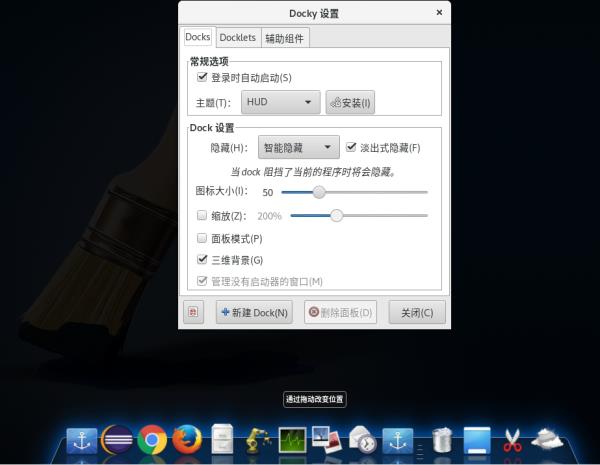
使用很方便
哪些远程操作软件比较好用?
参考技术A 远程操控软件主要有两类:一类是命令行远程工具,一类是图形界面远程工具。命令行工具主要程序员用得多,一般用来链接远程服务器;图形界面工具普通用户用得多,一般用来链接远程桌面电脑进行辅助操作,其实QQ就具有远程操控功能,对于普通用户的普通远程需求绝对是足够的。命令行远程工具
在Unix/Linux/macOS平台下,terminal工具已经很强大了,这些工具箱已经完全足够开发者使用了,你可以用这些工具来管理你的远程服务器。
Cmder: 这是Windows平台最好的终端模拟工具,windows那个自带的cmd有多难用想必就不需要我多说了,cmder则是很好的解决了这个问题。这款工具便携、解压即可用,自带了git、ls、curl等命令,也可以设置命令别名。同时也支持tab分页、同屏幕多端口(垂直分割、水平分割),如果你喜欢你完全可以自定义terminal,也可以注入环境变量。
WinSCP: 这款工具也可以说是超级工具了,是Windows上最好的SFTP、FTP、SCP客户端,来实现Unix、Linux的文件共享。WinSCP是Windows下的开源图形化SFTP客户端,支持SCP协议,主要作用就是用来远程控制。支持所有的常用文件操作,支持批处理脚本、内置文本编辑器等。
Zoc7和iTerm2: 这两个工具是我在macOS下用得最多的工具,当然macOS的terminal已经足够好用了,只不过这两个第三方工具比terminal用起来体验并不差,还拥有非常好的图形化界面。Zoc7界面就是好看,并且也同时支持Windows和macOS双平台,ZOC Terminal是非常专业终端的模拟器和Telenet客户端,可通过 SSH、Telnet、rlogin、串行端口等多种通信方式连接到Unix / Linux主机和 shell 帐号、BBS、IBM 大型机、MUD 或串行端口设备。iTerm2也是颜值非常高的终端工具,快捷键、分屏、定制主题颜色都非常好用。不过这玩意儿有些比较明显的缺点,比如和其他的工具兼容性比较差,与系统主题的冲突比较明显 。
图形化远程工具
这个一般是我们帮助别人远程解决一些实际问题用的,因此必须要有图形化界面,这类工具比较有代表性的是Jump Desktop、teamviewer、Anydesk、向日葵等。今天主要讲一下向日葵这款国产软件。
向日葵远程控制是一款来自上海企业开发的远程控制软件,是一款真正的国产软件。
这款软件首先是跨平台的,分别有Windows、macOS、Linux、Android、iOS等众多平台,是一款真正跨平台工具;
可以远程操控电脑,甚至可以远程开机、远程控制内网设备,支持同步剪贴、黑屏等众多功能;
远程控制手机,基本上主流的Android手机都可以控制,可以控制、观看界面,也可以观看摄像头,你可以通过iPhone、Android手机、电脑来远程控制Android设备;
除此之外,向日葵还可以远程 游戏 ,针对专属服务器优化、端游变手游、还有专属的交互功能,也可以实现手机投屏到PC上,并且不局限在局域网内。
这里介绍3个不错的远程控制软件,分别是 向日葵、 teamviewer和anydesk,这3个软件使用起来都非常简单,感兴趣的朋友可以自己尝试一下,下面以手机远程控制电脑为例(电脑远程控制电脑类似):
向日葵
这是一个非常不错的国产远程控制软件,只要在电脑端和手机端同时安装这个软件,手机端输入电脑端识别码后,就可以远程控制电脑了,下面我简单介绍一下操作过程:
1.首先,电脑端下载安装向日葵软件,这个直接到官网上下载就行,如下,各个平台的版本都有,选择适合自己平台的即可:
2.安装完成后,打开这个软件,主界面如下,这里软件会自动为本机生成一个唯一的设别码,后面手机端需要输入这个识别码才能远程控制电脑:
3.接着在手机端安装向日葵软件,这个直接在手机应用商店中搜索就行,安装完成后,打开这个软件,点击右上角的加号,依次选择“添加电脑主机”->“识别码添加”,输入上面主机的识别码,验证成功后,就可以远程控制电脑了,效果如下:
teamviewer
这也是一个非常不错的远程控制软件,在使用上和向日葵差不多,也需要在电脑端和手机端同时安装,下面我简单介绍一下操作过程:
1.首先,电脑端下载安装teamviewer,这个也直接到官网上下载就行,如下,选择适合自己平台的版本即可:
2.安装完成后,打开这个软件,主界面如下,这里软件会自动为本机生成唯一的ID和密码(也可以自行设置),后面也需要在手机输入这2个信息才能远程控制电脑:
3.接着在手机端安装teamviewer软件,这个也直接在手机应用商店中搜索就行,安装成功后,根据软件提示依次输入上面主机的ID和密码,成功验证后,就可以远程控制电脑了,效果如下:
anydesk
这也是一个不错的远程控制软件,非常轻巧灵活,也需要在手机端和电脑端同时安装,下面我简单一下操作过程:
1.首先,电脑端下载anydesk,这个也直接到官网上下载就行,如下,个人使用完全免费,选择适合自己平台的版本即可:
2.下载完成后,打开这个软件,主界面如下,这里也会为主机生成一个唯一识别码,后面手机端也需要输入这个信息才能远程控制电脑:
3.最后再在手机端下载anydesk,输入上面主机的识别码,电脑端接受后,就可以远程控制电脑了,效果如下:
由于工作原因,我的电脑需要经常在不同的地方使用,但是我又比较懒,不愿意背着电脑跑来跑去,除了单位给配的两台电脑外,自己还买了一台,家里放一台,办公室放一台,然后就是项目驻地放一台,不过这样也有个问题,那就是文件资料的存放以及自我协同办公的处理。这个问题的处理就用到了远程操作软件,下面就推荐一款我使用并且体验不错的远程操作软件。
这款软件还可以进行文件传输,在不同的电脑上更新文件非常方便。
好了,我的推荐就到这里了,感兴趣的朋友可以试试,感谢阅读!
远程操作应该是很多做软件的朋友们经常使用的一种调试或者运维手段,在人员不方便到达设备现场时,常会想到用远程软件来操作电脑,以方便及时解决问题。而对于经常使用的远程操作软件又有哪些呢?
Teamviewer
Teamviewer软件应该是众多的远程操作软件中名气比较大的一款,开发于2005年,软件使用率非常高,其官方数据称,全球有超过2.0亿台电脑上安装了Teamviewer软件。
1、支持多平台,Teamviewer支持多种系统,比如微软Windows,Linux等,而且支持多种系统之间的相互连接操作.
2、无需配置,软件安装完毕之后,就可以使用,不需要像Windows自带的远程桌面那样的繁琐设置。
3、个人版免费使用,若是个人用途,Teamviewer完全免费。
缺点,软件稍微有点大。
向日葵
向日葵远程软件是上海的一家 科技 公司开发的,名字叫做上海贝锐信息 科技 股份有限公司,而向日葵远程软件是其公司的一款远程控制软件,还有一款知名的软件也是他家的产品,就是花生壳,一款云平台服务器。
1、跨系统,向日葵远程控制软件能够帮助用户克服跨系统难题,不管你是用安卓机,还是苹果机、电脑都能轻轻松松访问安卓设备。
2、可观看远程手机操作,向日葵远程控制软件设备系统需Android 5.0以上,可免ROOT仅可远程观看,轻松一ROOT,从此远程操作无忧(部分手机需ROOT)。 这款功能非常的棒,若是家中的老人使用智能手机,不会操作时,我们可以远程教学。
3、高速流畅操作,软件体积非常小,安装简单,操作也很容易上手,最重要的是,非常的流畅。
缺点,还没发现什么缺点。
QQ远程
在最开始的时候,相信很多人使用的远程桌面基本上都是QQ远程,辅助设置一些电脑简单的操作,而对于QQ远程其优点如下:
缺点,远程总是失败,使用起来一点也不流利,比较卡顿。
针对上述三种远程软件,我比较推荐向日葵,而目前我经常使用的也是向日葵,主要是其软件较小,然后在远程时不怎么卡顿,非常的流利,当然还有其他的远程软件,而今天只介绍了我常用的这三款。
不知道各位朋友们,使用的是什么样的远程软件呢?
我的工作中时时刻刻都要用到远程操作软件,我说一个故事。
那天是一个烟雨朦胧的雨天,我挤上人挤人的地铁,做了1个小时的蜘蛛侠终于来到了公司。在卡着点踏进公司的大门,我心里舒了一口气,还好没迟到。按照惯例,我打开了xshell,一个我每天都要用的软件去远程登录我的系统,它以黑色的友好的界面深得我心。远程方法千千万,我偏最爱ssh,感谢那位开源的大神发明了ssh这么一个好东东,
首先感谢题主邀请。
这个问题你算问对人了,先前我在干网络工程师的时候,经常遇到需要远程到现场人员电脑上查看命令的情况,对于各种各样的远程操作软件还是比较熟悉的,下面由我来给您推荐几款常用的软件。
向日葵
我个人感觉,向日葵是我用过的最好的软件。向日葵有两种运行方式,大多数情况下我们选择无需安装的绿色运行就足以满足需求了。而且向日葵的使用很简单,在自己的电脑和对方的电脑安装客户端就好。受控机会生成一个识别码,控制方输入这个识别码就能实现远程控制。
除了正常的一些操作外,向日葵还能进行文字聊天,截屏,远端打印等操作,非常方便。同时向日葵支持无人值守,大家再也无需辛辛苦苦的守在电脑前。
我最喜欢的还是向日葵可以远程操控手机。没错,向日葵是有手机APP的,在一些没有电脑的工作场景,我们就能实现远程操作的目的了。不过这项功能是要收费的,价格倒也可以接收。
Teamviewer
这款来自德国的远程软件同样很受好评,teamviewer的优点在于安全性很高,而且传输过程很稳定。操作简单,只要稍加练习就可以轻松上手,远程软件该有的基本功能它都具备,网络连接很快也很稳定,整体感觉下来很不错。同时TeamViewer也是支持手机版的,尤其是对系统鼠标的控制这一块做的相当好,手势操作用起来很顺滑,没有其他软件那种生涩感。
不过目前Teamviewer已经商业化,不能再免费试用。虽然网上有不少破解版,但我希望大家有能力的话还是入正好些。
Yuuguu
听过yuuguu的朋友可能不多,这款软件比较小众。实际上yuuguu是一款类似于QQ,微信这样的社交软件。但他没有那么多杂七杂八的东西,而且在远程操作这一块,性能绝对出色。Yuuguu可以让你在与朋友聊天时与他们共享你的桌面,并远程操作你的电脑,同时支持多并行的情况。另外,Yuuguu在Mac,windows,linux几个主流平台下都有对应的版本,使用很方便。
你好,很高兴回答你的问题,远程操作软件有很多,确实在我们需要远程操作的时候,带来很多便利。今天就说说我用过的吧。
第一个大家一定想到是TeamViewer软件,软件操作和远程控制都不错,控制也比较流畅,但是他是一款收费软件,一旦试用到期了你就得够买,或者彻底删除后,重新安装。而且不同版本之同不能控制。总体来说还不错,业内有这么大的名气还是有原因的。
第二个是国产软件,也是我用的最多的,是上海贝锐信息 科技 推出的名字叫向日葵软件,这个软件有些朋友可能不是很了确,但是早期做过远程监控的朋友一定知道有一款做动太域名解析做的不错的软件,叫花生壳。而这款向日葵软件就是原花生壳的这家公司出品的,软件做的还不错,使用也很方便,原先花生壳用户名,向日葵软件也是可以登录的。这款国产远程控制软件值得一用,而且如果你只是远程控制,不需要远程开机功能,都是免费使用的。也支持手机APP控制。
总之,这两款软件你都可以试一下,如果你不是专业需要远程控制,也不是经常使用远程,向日葵软件还是重点推荐。
用过TeamViewer和向日葵,目前TeamViewer貌似收紧了个人用户免费试用的政策,使用的时候经常被迫断开。向日葵用起来还行,不过免费版本有限速,基本上只能简单用用,不过向日葵付费版最便宜的是98一年,感觉价格可以接受,如果有硬性需求的话不妨尝试一下。
举个百度网盘的例子,我同学需要下载一个大文件,我和他试了好几天各种办法,都没办法从百度那里把网速抠出来。最后他借了一个百度会员账号,轻轻松松解决了问题。所以有时候与其浪费宝贵的时间,不如直接花点小钱解决问题。一些实用软件和工具,如果肯花点小钱钱购买那些付费功能,会让生活变得更加美好。
命令行控制,使用putty或xshell就可以,用ssh登录。但是需要在一个局域网里
如果想使用图形界面控制个人电脑,网络不在一个局域网,需要内网穿透,推荐使用向日葵和teamviewer
你好,我是计算机专业的,从事IT行业,我可以帮你回答这个问题。
远程操控软件分为两种:
对于这两种我分别给你介绍几款软件。
终端命令方式操控
这种方式,一般底层技术都是依赖于ssh、telnet技术。
比如linux、类unix系统,通常使用ssh进行远程命令操控。
比较常用的方式有:
图形界面操控软件
此类的软件windows上较多,linux上较少。windows常用自带的远程桌面,手机上有RD Client。 其次是一些第三方的软件:
以上是关于最好看的 linux 界面管理器是哪个的主要内容,如果未能解决你的问题,请参考以下文章